Använda Azure Boards-appen med Slack för att hantera arbetsobjekt
Azure DevOps Services
Om du använder Slack kan du använda Azure Boards-appen för Slack för att skapa arbetsobjekt och övervaka aktiviteten för arbetsobjekt i ditt Azure Boards-projekt från din Slack-kanal.
Azure Boards-appen för Slack gör att användare kan konfigurera och hantera prenumerationer i sina Slack-kanaler. De kan hantera prenumerationer för att skapa, uppdatera och utföra andra händelser för arbetsobjekt. Användare kan också få meddelanden om dessa händelser i sina Slack-kanaler. Konversationer i Slack-kanalen kan användas för att skapa arbetsobjekt. Förhandsgranskningar av webbadresser för arbetsobjekt hjälper användarna att starta diskussioner kring arbetet.
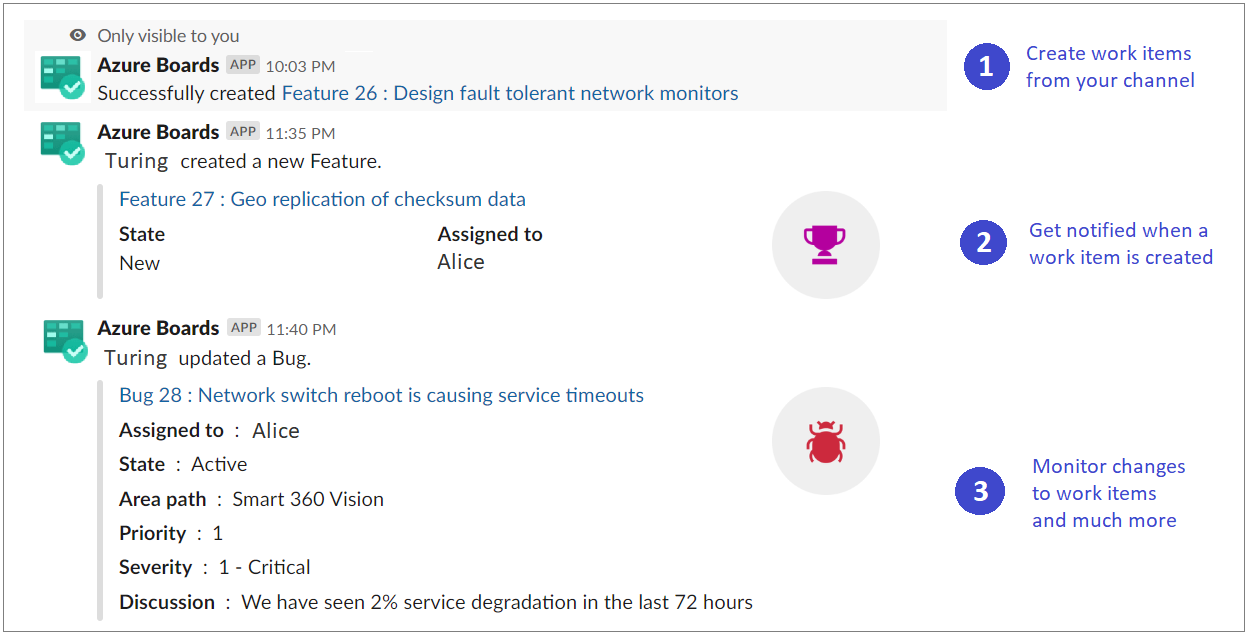
Läs den här artikeln om du vill veta hur du:
- Lägga till Azure Boards-appen på din Slack-arbetsyta
- Länka och avlänka ditt Azure Boards-projekt till Azure Boards-appen
- Konfigurera prenumerationer för arbetsobjektrelaterade händelser i Din Slack-kanal
- Skapa arbetsobjekt från din Slack-kanal
- Övervaka aktivitet för arbetsobjekt i Din Slack-kanal
- Få meddelanden i privata Slack-kanaler
Anteckning
- Azure Boards och Slack-integrering stöds endast för Azure DevOps Services.
- Meddelanden stöds för närvarande inte i direktmeddelanden.
Förutsättningar
- Om du vill skapa ett arbetsobjekt måste du vara deltagare i Azure Boards-projektet. Om du inte har något projekt än kan du registrera dig och skapa ett projekt. Mer information finns i Börja använda Azure Boards.
- Om du vill skapa prenumerationer i en Slack-kanal för arbetsobjekthändelser måste du vara medlem i gruppen Projektadministratörer i Azure Boards eller gruppen Gruppadministratörer. Information om hur du lägger till finns i Ändra behörigheter på projektnivå eller Lägg till gruppadministratör.
- Om du vill ta emot meddelanden måste inställningen Programåtkomst från tredje part via OAuth vara aktiverad för organisationen. Se Ändra principer för programåtkomst för din organisation
Lägga till Azure Boards-appen på din Slack-arbetsyta
Om du vill installera Azure Boards-appen på din Slack-arbetsyta öppnar du en webbläsare, loggar in på Slack och öppnar Azure Boards-appen.
När du har lagt till det visas ett välkomstmeddelande från appen enligt följande bild.
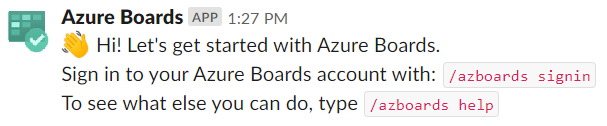
Använd Slack-referensen
/azboardsför att interagera med appen. En lista över kommandon finns senare i den här artikeln, Kommandoreferens.
Länka ditt Azure Boards-projekt till Azure Boards-appen
Om du vill använda appen måste du först länka Ditt Azure Boards-projekt till Din Slack-kanal.
När appen har installerats på Din Slack-arbetsyta ansluter du och autentiserar dig själv till Azure Boards.
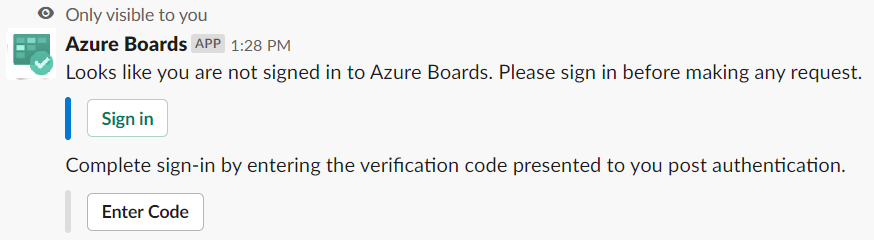
När du har loggat in använder du följande snedstreckskommando i en Slack-kanal för att länka till det Azure Boards-projekt som du anger med URL:en:
/azboards link [project url]Ett exempel:
/azboards link https://dev.azure.com/myorg/myproject
När projektet är länkat kan du skapa arbetsobjekt med kommandot /azboards create eller använda meddelandeåtgärder.
Konfigurera prenumerationer för att övervaka arbetsobjekt
Du kan skapa prenumerationer för att övervaka arbetsobjekt när som helst med kommandot /azboards subscriptions . Du kan välja att konfigurera prenumerationer när du har länkat ett projekt.
Välj önskad områdessökväg, den händelse som du är intresserad av och använd de associerade filtren för att anpassa Slack-kanalen. För att enkelt konfigurera prenumerationer visas dina nyligen använda områdessökvägar i listrutan områdessökväg.
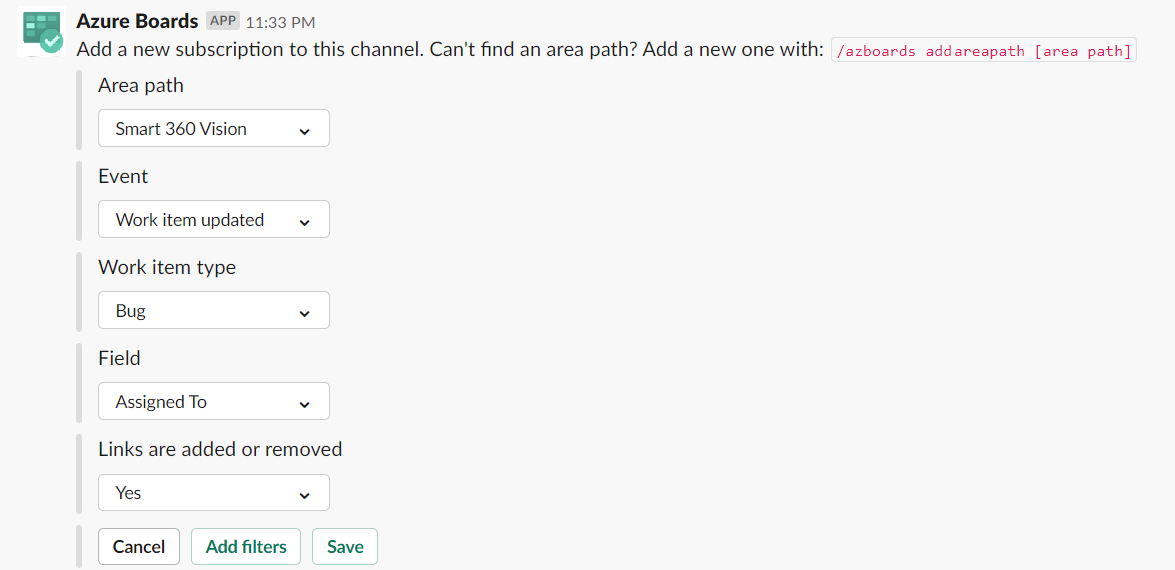
Om teamets områdessökväg inte visas i listrutan Områdessökväg följer du anvisningarna i nästa avsnitt , Lägg till områdessökvägar. Områdessökvägar som lagts till med hjälp av
/azboards addAreapathde kommando- och områdessökvägar som prenumerationer skapas för i Slack-kanalen visas alltid i listrutan Områdessökväg tillsammans med nyligen använda områdessökvägar.
Lägg till områdessökvägar
Du kan lägga till områden som ditt team arbetar med i kanalen så att de alltid är tillgängliga för att skapa arbetsobjekt och prenumerationer. Detta är främst viktigt för team med mer än 100 områdesvägar.
Använd följande kommando för att lägga till områdessökvägar från projektet till Slack-kanalen.
/azboards addAreapath [area path]Ett exempel:
/azboards addAreapath myproject\fabrikam
Om du väljer projektnamn som områdessökväg får du meddelanden om alla områdessökvägar i projektet. Det är logiskt likvärdigt med att välja "Valfri" områdessökväg.
Skapa ett arbetsobjekt med ett kommando
- Med Azure Boards-appen kan du skapa arbetsobjekt från din kanal. Appen stöder även anpassade arbetsobjekt.
Om du vill skapa ett arbetsobjekt använder du
/azboards create.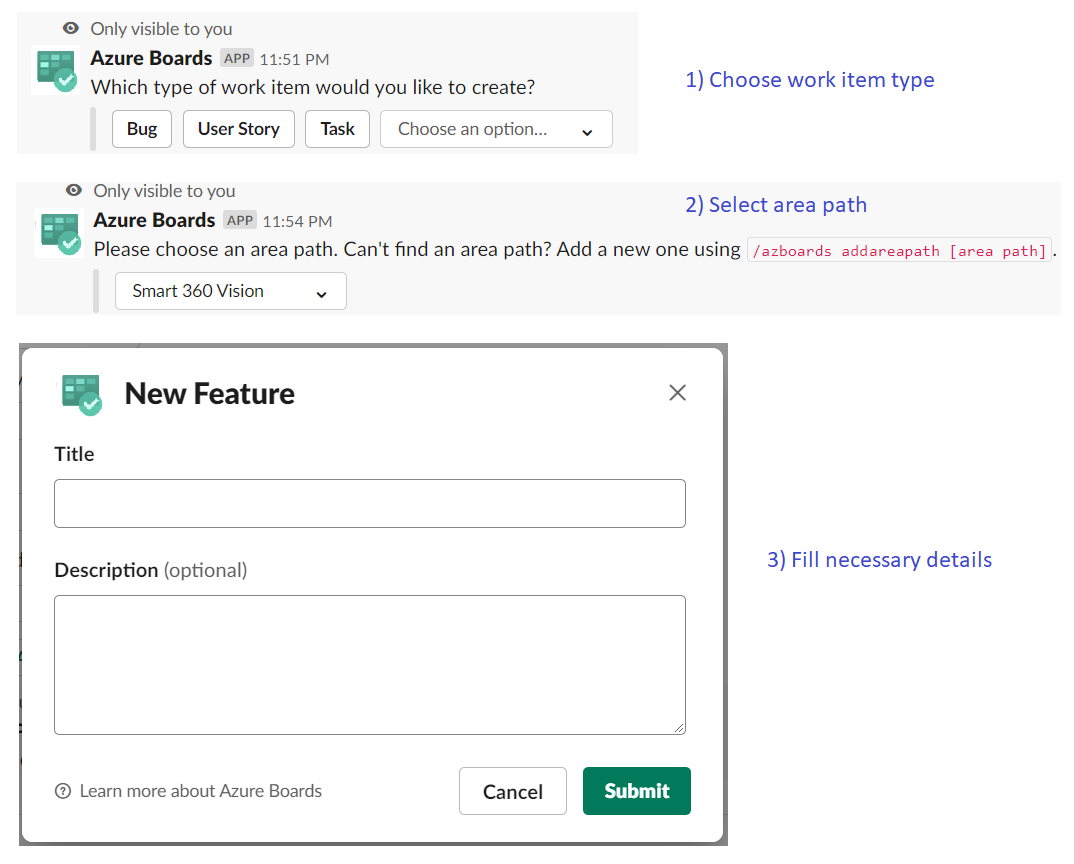
Du kan skapa arbetsobjekt direkt från ett kommando genom att skicka typ av arbetsobjekt och rubrik som parametrar. Arbetsobjekt skapas bara om de inte har några fält som ska fyllas i obligatoriskt.
/azboards create [work item type] [work item title]Ett exempel:
/azboards create 'user story' Push cloud monitoring alerts to mobile devices
Skapa ett arbetsobjekt från meddelandeåtgärder
Ofta diskuteras i ett kanalanrop för att skapa arbetsobjekt. Du kan använda meddelandeåtgärder för att skapa ett arbetsobjekt. Det markerade meddelandet är ifyllt i beskrivningsavsnittet för arbetsobjektet. En länk tillbaka till konversationen i kanalen lagras i avsnittet Diskussion i det nyligen skapade arbetsobjektet, vilket ger användarna åtkomst till den diskussion som ledde till skapandet av arbetsobjektet.
Skapa arbetsobjekt med hjälp av meddelandeåtgärder
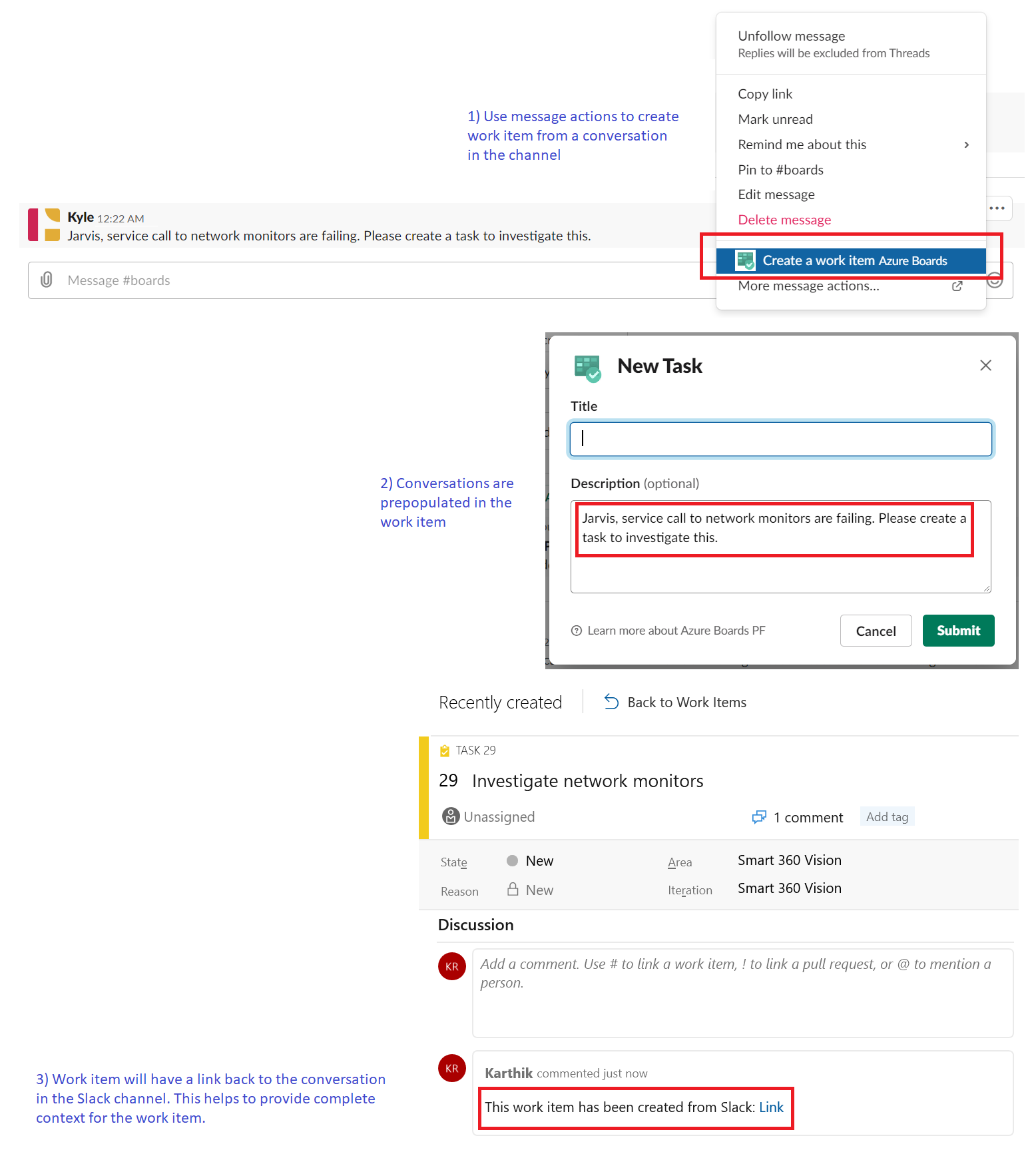
Hantera Azure Boards-prenumerationer
Om du vill visa, lägga till och ta bort prenumerationer för en kanal använder du
/azboards subscriptionskommandot :/azboards subscriptionsDet här kommandot visar alla aktuella prenumerationer för kanalen och gör att du kan lägga till nya prenumerationer och ta bort befintliga. Som en del av att lägga till prenumerationer kan du också anpassa vad du får aviseringar om med hjälp av olika filter.
[! Obs! Teamadministratörer kan inte ta bort eller ändra prenumerationer som skapats av projektadministratörer.
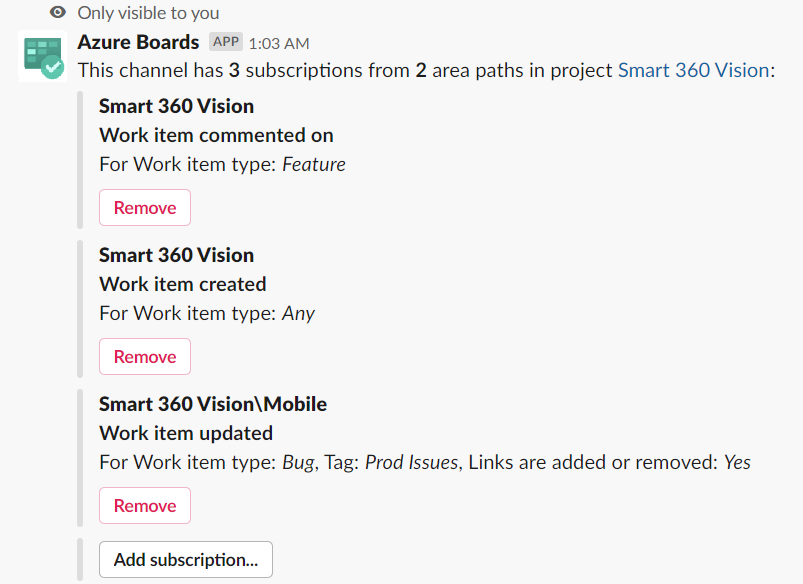
Förhandsgranskningar av URL:er för arbetsobjekt
För att stödja samarbete kring arbetsobjekt som diskuteras i en kanal visas en förhandsgranskning av arbetsobjekt som refereras i kanalen. När en användare klistrar in arbetsobjektets URL visas en förhandsgranskning som liknar följande bild. Den här förhandsversionen hjälper till att hålla arbetsobjektsrelaterade konversationer relevanta och korrekta.
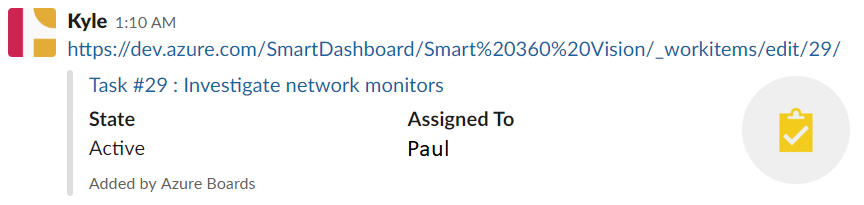
För att den här funktionen ska fungera måste användarna vara inloggade. När de har loggat in fungerar den här funktionen för alla kanaler på en arbetsyta.
Ta bort länk till ett projekt från en kanal
En Slack-kanal kan bara länka till ett Azure Boards-projekt i taget. Om du vill länka till ett annat projekt måste du först ta bort länken till det aktuella projektet med kommandot /azboards unlink .
Om du tar bort länken för ett projekt tas alla prenumerationer bort tillsammans med tillagda områdessökvägar från kanalen. Om kanalen inte har några prenumerationer kan alla användare ta bort länken för ett projekt. Men om en kanal har prenumerationer kan endast projektadministratörer ta bort länken till ett projekt från en kanal.
Kommandoreferens
I följande tabell visas alla /azboards kommandon som du kan använda i Slack-kanalen.
| Snedstreckskommando | Funktioner |
|---|---|
| /azboards link [projekt-URL] | Länka ett projekt till den här kanalen för att skapa arbetsobjekt och ta emot meddelanden |
| /azboards-prenumerationer | Lägga till eller ta bort prenumerationer för den här kanalen |
| /azboards create eller /azboards create [work item type] [title] | Skapa ett arbetsobjekt |
| /azboards addAreapath [områdessökväg] | Lägg till en områdessökväg från projektet i den här kanalen |
| /azboards signin | Logga in på din Azure Boards-organisation |
| /azboards signout | Logga ut från din Azure Boards-organisation |
| /azboards unlink | Ta bort länken för ett projekt från den här kanalen |
| /azboards feedback | Rapportera ett problem eller föreslå en funktion |
Hantera arbete i privata kanaler
Azure Boards-appen för Slack kan hjälpa dig att skapa arbetsobjekt och övervaka aktiviteten för arbetsobjekt i dina privata kanaler. Om du vill bjuda in roboten till din privata kanal anger du /invite @azboards. När du har lagt upp det kan du skapa arbetsobjekt och hantera dina meddelanden på samma sätt som för en offentlig kanal.
Felsöka fel
Om du får följande fel när du använder Azure Boards-appen för Slack följer du procedurerna i det här avsnittet.
- Något gick tyvärr fel. Försök igen.
- Konfigurationen misslyckades. Kontrollera att organisationen {organisationsnamn} finns och att du har tillräcklig behörighet.
Något gick tyvärr fel. Försök igen.
Azure Boards-appen använder OAuth-autentiseringsprotokollet och kräver programåtkomst från tredje part via OAuth för att organisationen ska kunna aktiveras. Om du vill aktivera den här inställningen går du till Organisationsinställningar>Säkerhetsprinciper> och anger programåtkomst från tredje part via OAuth för organisationsinställningen till På.
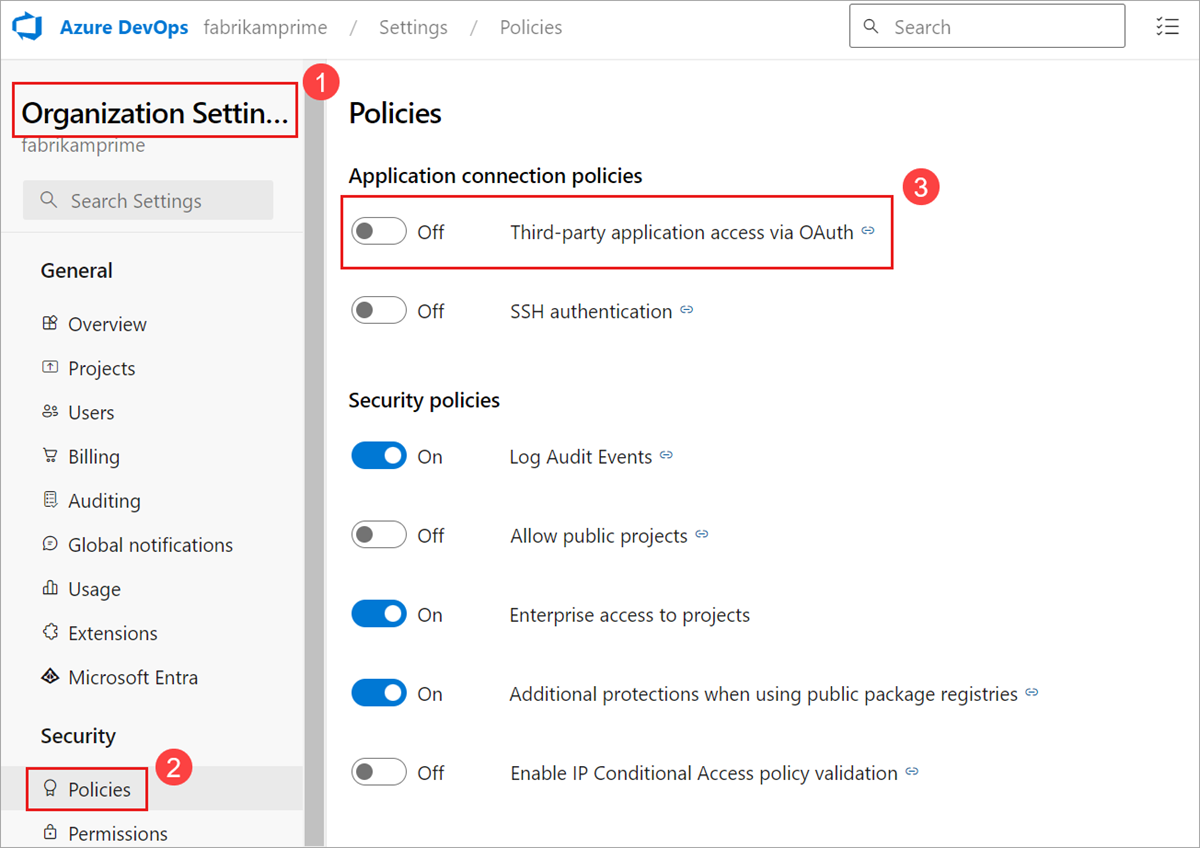
Konfigurationen misslyckades. Kontrollera att organisationen {organisationsnamn} finns och att du har tillräcklig behörighet.
Logga ut från Azure DevOps genom att gå till https://aka.ms/VsSignout via webbläsaren.
Öppna ett In private - eller incognito-webbläsarfönster och gå till https://aex.dev.azure.com/me och logga in. I listrutan under profilikonen till vänster väljer du den katalog som innehåller den organisation som innehåller det projekt som du vill länka.
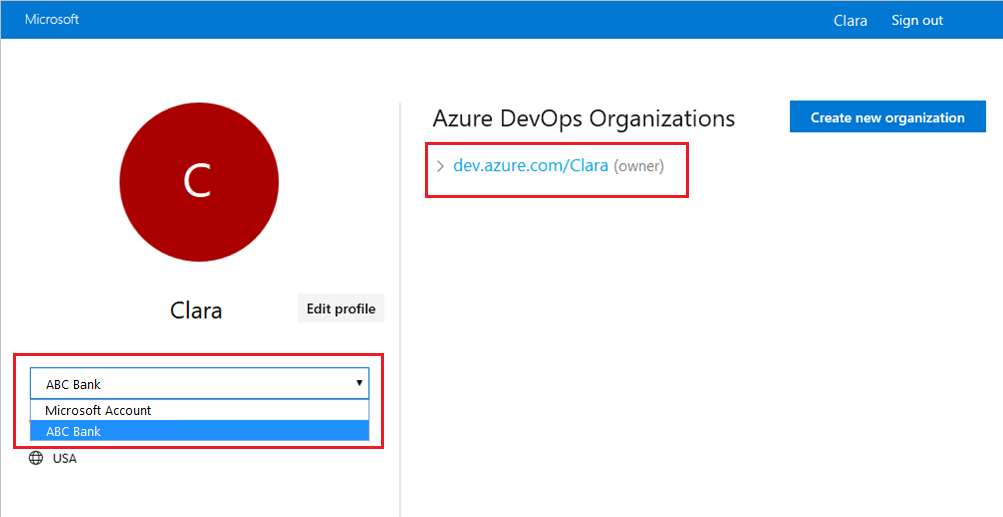
I samma webbläsare startar du en ny flik, går till https://slack.comoch loggar in på din arbetsyta (använd webbklient). /azboards signout Kör kommandot följt av /azboards signin kommandot .
Sign in Välj knappen så omdirigeras du till en medgivandesida som den i följande exempel. Kontrollera att katalogen som visas bredvid e-postmeddelandet är samma som den som valdes i föregående steg. Acceptera och slutför inloggningsprocessen.
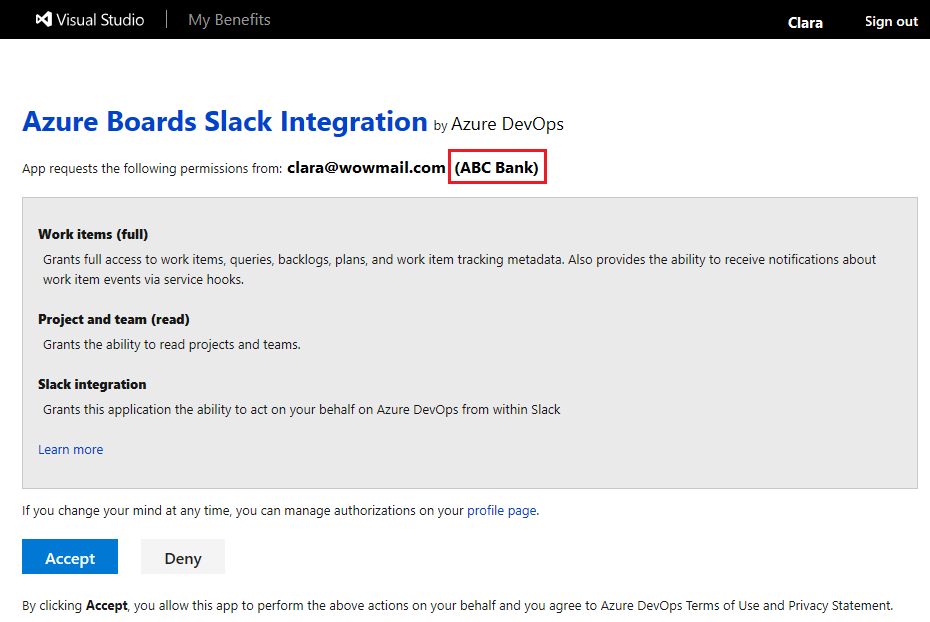
Om de här stegen inte löser ditt autentiseringsproblem kontaktar du oss i Utvecklarcommunityn.
Relaterade artiklar
Feedback
Kommer snart: Under hela 2024 kommer vi att fasa ut GitHub-problem som feedbackmekanism för innehåll och ersätta det med ett nytt feedbacksystem. Mer information finns i: https://aka.ms/ContentUserFeedback.
Skicka och visa feedback för